9 типов расширений, которые должны быть установлены в любом браузере
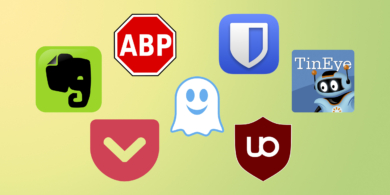
Все браузеры без расширений довольно унылы. Так что сразу после завершения установки нового веб‑обозревателя поставьте все необходимые дополнения. Кстати, пользователи Opera и Vivaldi, не забывайте, что вы можете устанавливать расширения от Google Chrome. Vivaldi умеет делать это без дополнительных телодвижений, а в Opera сначала придётся установить Install Chrome Extensions.
1. Блокировщик рекламы
Это первое расширение, которое каждый здравомыслящий человек добавляет в свежеустановленный браузер. Без блокировщика рекламы ходить по интернету довольно трудно: за баннерами контента не разглядеть. Одно из самых популярных расширений такого типа — AdGuard.
Но у него есть альтернативы, которые ни в чём не уступают. Например, uBlock Origin.
Или Adblock Plus.
Или просто AdBlock.
Установите одно из них, и просматривать страницы в интернете станет гораздо приятнее.
2. Менеджер паролей
Встроенные менеджеры паролей браузеров в большинстве своём не очень‑то безопасны. Кроме того, если на Windows вы используете Firefox, на macOS — Safari, а на Android — Chrome, пароли синхронизироваться между ними не будут. Так что стороннее расширение — куда более предпочтительный вариант.
Самый известный и простой в использовании плагин для хранения паролей — Bitwarden.
Bitwarden для Microsoft Edge →
Если вы больше доверяете приложениям с открытым исходным кодом, бесспорно, ваш выбор — KeePass. Но учтите, чтобы он работал, нужно установить не только само расширение, но и клиент:
Вам также понадобятся расширения, совместимые с ними:
С другими качественными менеджерами паролей вы можете ознакомиться в нашем посте.
3. Сохранение статей
Зачастую случается такая ситуация: вы находите в интернете какую‑нибудь интересную статью, хотите прочитать, но времени нет. Можно, конечно, закрепить её на панели вкладок или добавить в закладки, но это не так удобно, как воспользоваться специальным сервисом для отложенного чтения.
Pocket — самый лучший и популярный инструмент такого рода. Установите его, и сможете легко читать неограниченное количество сохранённых статей в любых браузерах и на любых устройствах.
В Firefox кнопка Pocket встроенная, так что ничего делать не придётся. Для других же браузеров есть специальные расширения:
Ещё одно похожее расширение — Raindrop. Оно обладает большими возможностями для сортировки и упорядочивания ссылок, чем Pocket.
Также есть интересный плагин для Chrome, который позволяет сохранять не только ссылки, но контекст к ним — фрагменты статьи и ваши собственные заметки.
Другие альтернативы Pocket можно увидеть в этой статье Лайфхакера.
4. Веб‑клиппер
Pocket — неплохой вариант, если вам нужно сохранить статью, прочитать её и забыть. Но если вы хотите скопировать информацию из интернета, загрузить её в заметки и держать под рукой, вам понадобится веб‑клиппер.
Заслуженной популярностью пользуется расширение от Evernote.
Evernote Web Clipper для Microsoft Edge →
Если вы не фанат Evernote и используете OneNote — клипперы есть и у него.
OneNote Web Clipper для Microsoft Edge →
Пользователи Notion тоже не обделены соответствующими расширениями.
А вот тем, кто сидит в Google Keep, повезло меньше. Google не желает создавать расширения ни для какого браузера, кроме своего Chrome.
Наконец, если вы предпочитаете вести заметки в формате Markdown, вам пригодится следующее расширение для Chrome и Firefox. В других браузерах его можно заменить букмарклетом Markdownifier.
5. Режим чтения
Даже если очистить веб‑страницы от баннеров, читать их всё равно может быть неудобно. Дело в том, что на разных сайтах различаются шрифты, отступы и оформление абзацев. Но это не проблема: специальные расширения помогут унифицировать вид статей и сделать просмотр более комфортным.
В Firefox, Safari и Edge ничего, впрочем, устанавливать не понадобится — там есть встроенный режим для чтения. В Chrome и Opera же аналогичные возможности добавляются расширением Reader View.
Для Chrome также есть очень удобное дополнение Mercury Reader.
6. Безопасность и конфиденциальность
В интернете хватает вирусов, фишинговых страниц и прочих опасностей. К счастью, сейчас любой уважающий себя браузер умеет предупреждать, когда вы переходите на потенциально небезопасный сайт. Но этого недостаточно. Есть пара инструментов, которые позволят вам меньше переживать о сетевых угрозах.
Web of Trust — популярное расширение, которое помечает порядочные сайты зелёными значками, а неблагонадёжные — красными. Работает оно на основе пользовательских отзывов о посещённых страницах.
Ещё одно расширение, призванное позаботиться о вашей конфиденциальности, — Ghostery. Оно блокирует слежение поисковиков и веб‑сайтов, так что вас не будут донимать таргетированной рекламой.
7. Поиск по изображениям
Google Chrome обладает встроенным инструментом для поиска похожих картинок — для этого достаточно щёлкнуть нужное изображение правой кнопкой мыши и нажать «Найти картинку (Google)». В других браузерах эта полезная возможность добавляется с помощью расширений.
Кроме того, не стоит забывать про такой инструмент для поиска похожих картинок, как TinEye.
8. Переводчик
Часто в Сети попадаются страницы на языках, которых мы не знаем. У Google Chrome, Edge и Safari, например, есть встроенный переводчик. Но он обрабатывает страницы целиком и не умеет переводить отдельные слова и фразы. В Firefox, Opera и прочих браузерах такого инструмента нет, и ситуацию исправят специальные расширения.
Ещё можно воспользоваться популярным дополнением ImTranslator, которое не только переводит слова, но также имеет функции словаря и озвучки голосом.
9. Сохранение оперативной памяти
Если у вас открыта куча вкладок и браузер начал тормозить, воспользуйтесь One Tab. Это расширение закроет все вкладки в выбранном окне, перенеся ссылки на них на отдельную страницу, и сбережёт оперативку. В любой момент их можно будет восстановить в один клик.
Этот материал впервые был опубликован в октябре 2019 года. В ноябре 2021‑го мы обновили текст.
*Деятельность Meta Platforms Inc. и принадлежащих ей социальных сетей Facebook и Instagram запрещена на территории РФ.




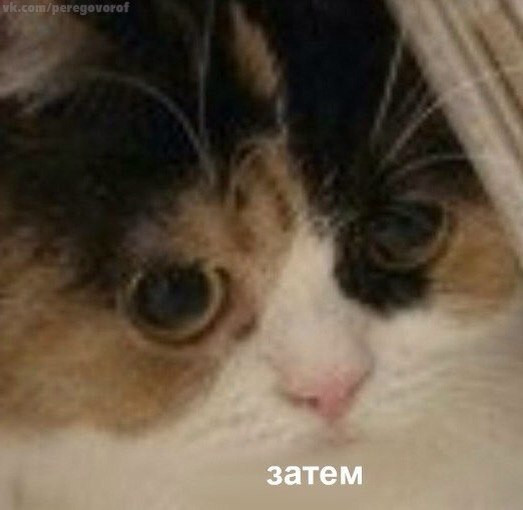











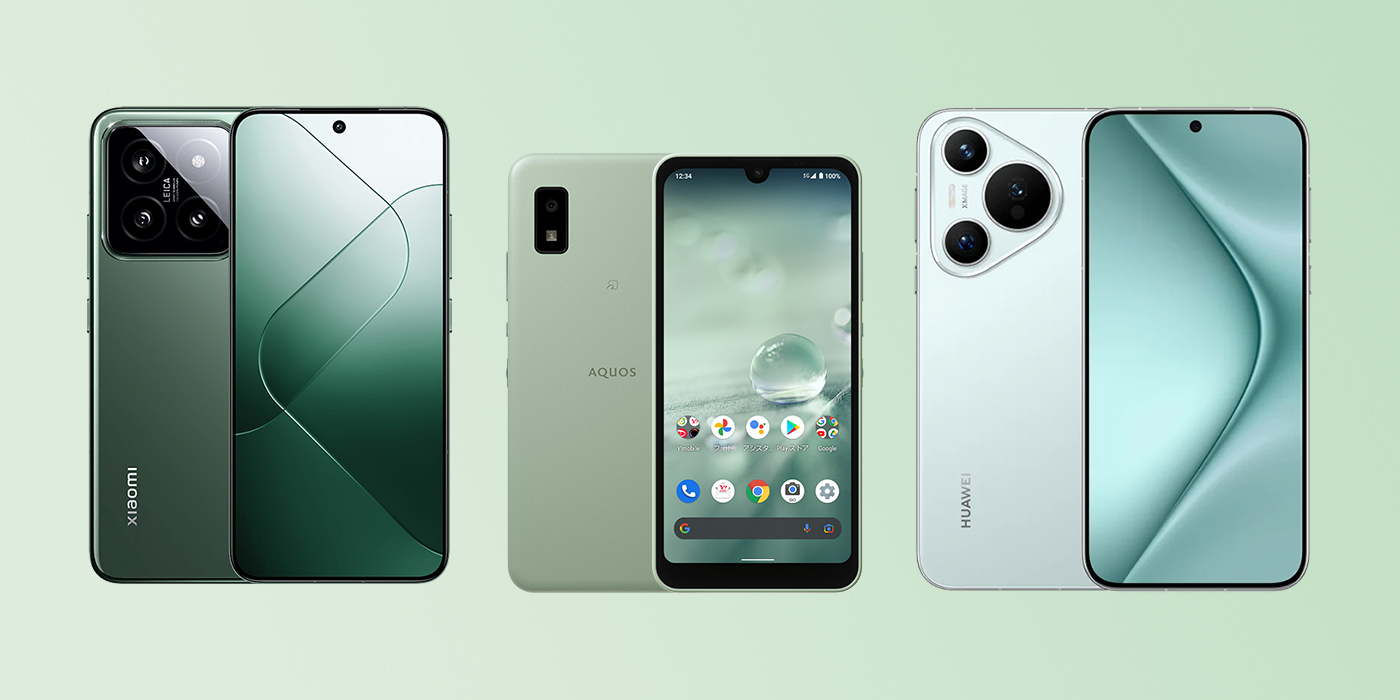


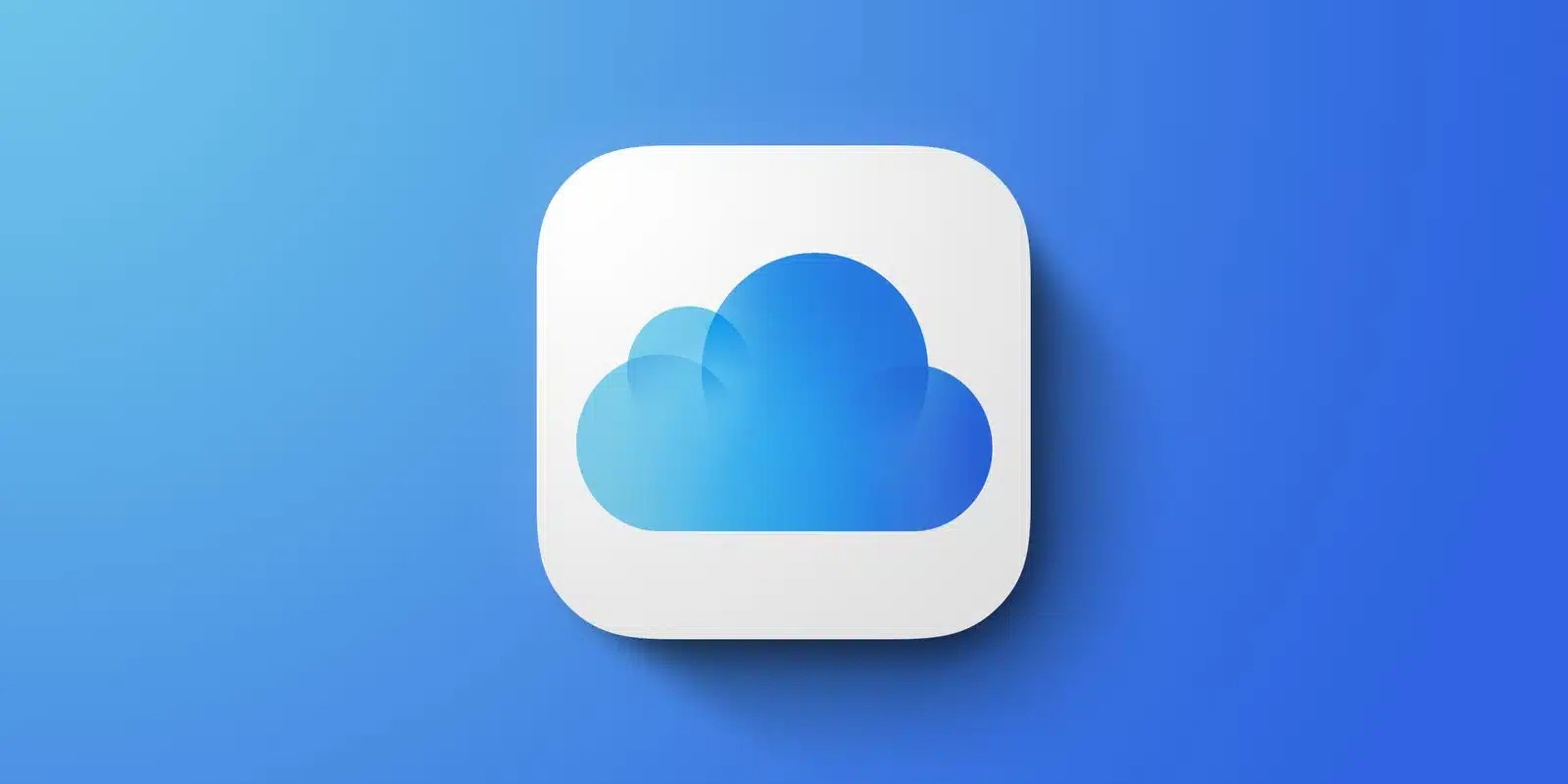
Лучшие предложения
Отборные скидки: выгодные предложения от AliExpress, Tefal, Lamoda и других магазинов
15 товаров со скидками, которые стоит купить во время «Чёрной пятницы» на AliExpress
12 необычных вариантов посуды, которая покоряет с первого взгляда
«Чёрная пятница» на AliExpress: что нужно знать о распродаже
10 беспроводных ночников с AliExpress с классным дизайном
12 зимних курток, которые отдают со скидкой
Надо брать: мужские ботинки ECCO со скидкой 45%
Находки AliExpress: самые интересные и полезные товары
Как рассчитать бюджет на ремонт, чтобы обойтись без лишних затрат
Как улучшить родной город: 5 проектов, которые помогут преобразить окружающее пространство своими силами
С широко раскрытыми глазами: главные причины не бояться лазерной коррекции зрения
Как выбрасывать мусор правильно. 6 советов для тех, кто никак не может начать сортировать отходы